本文主要是介绍Jenkins 持续集成环境构建八(配置邮箱服务器发送构建结果),希望对大家解决编程问题提供一定的参考价值,需要的开发者们随着小编来一起学习吧!
文章目录
- 1. 安装 Email Extension 插件
- 2. Jenkins 设置邮箱相关参数
- 3. 准备邮件内容
- 4. 编写 Jenkinsfile 添加构建后发送邮件
- 4.2 Jenkinsfile 内容
- 4.2 Post 代码模板生成指南
- 4.3 修改 index.jsp 并提交到 master 分支
- 4.4 测试构建
- 4.5 查看邮箱
1. 安装 Email Extension 插件
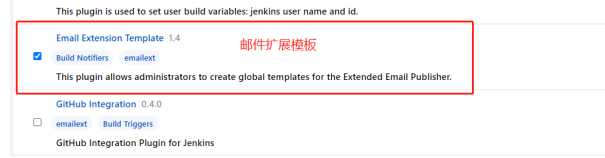
2. Jenkins 设置邮箱相关参数
Manage Jenkins -> Configure System
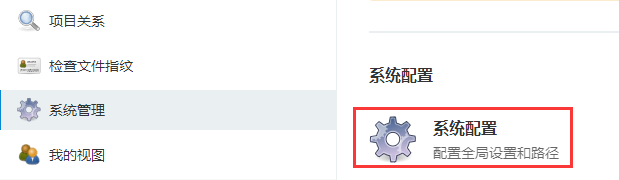
有此选项设置
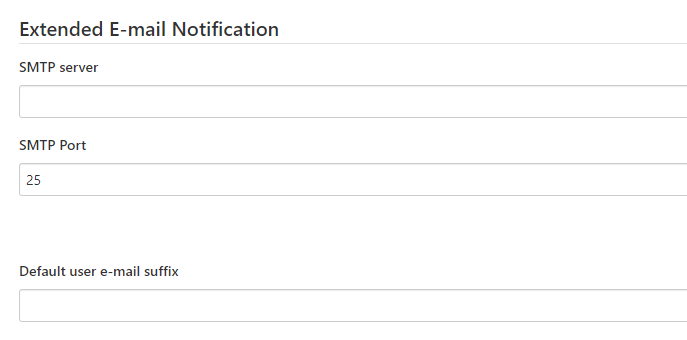
在添加邮件地址前,先开启邮箱 SMTP 功能
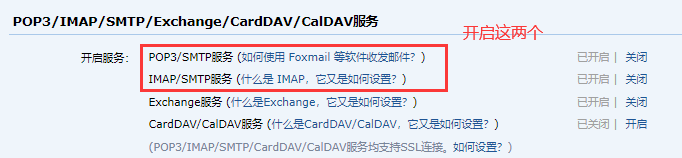
得到授权码:
LW**N*****GDL**V
Jenkins 本地系统配置
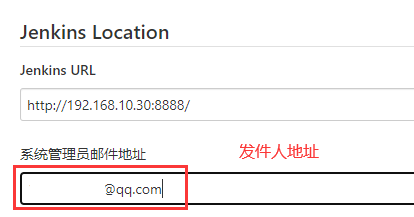
邮箱参数设置
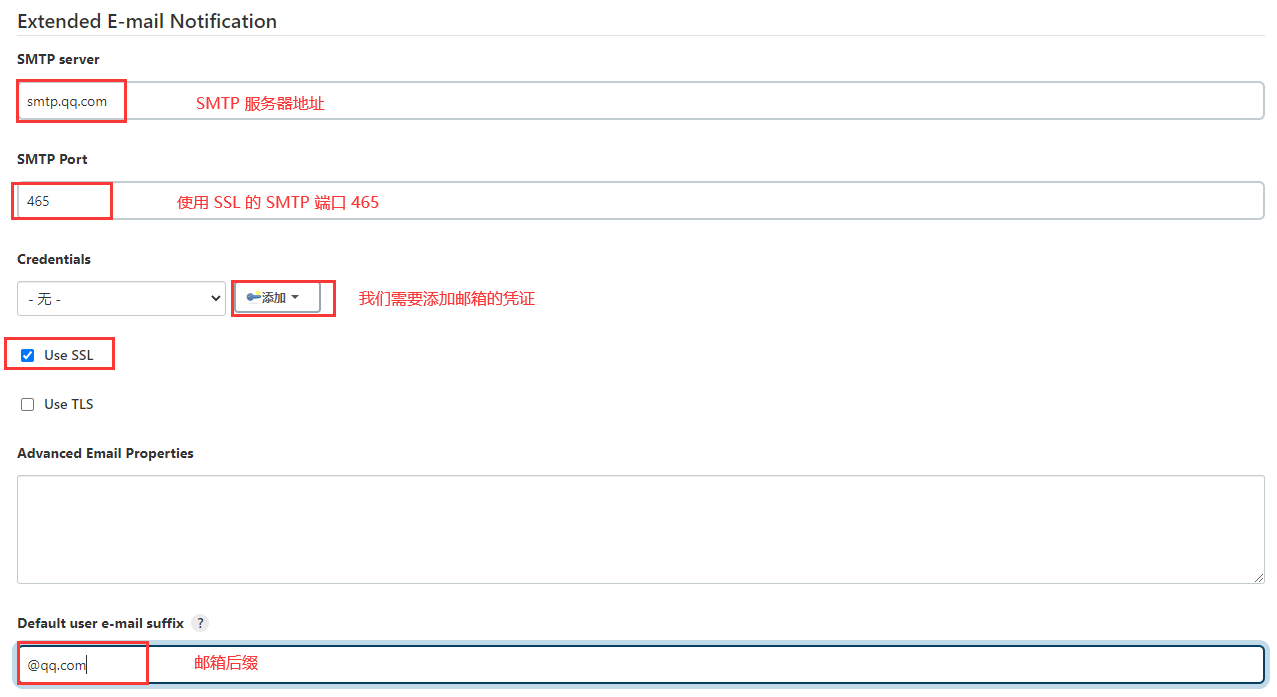
添加凭证
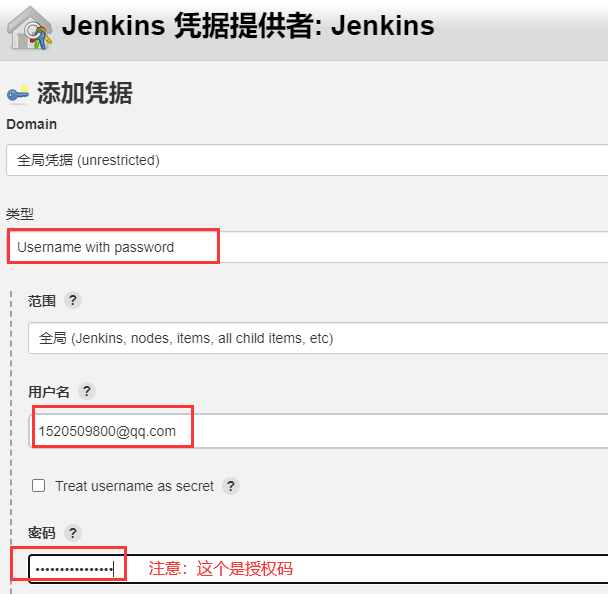
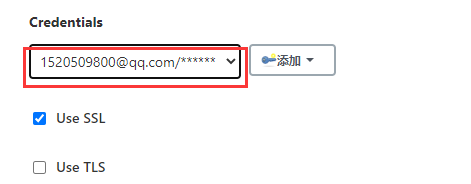
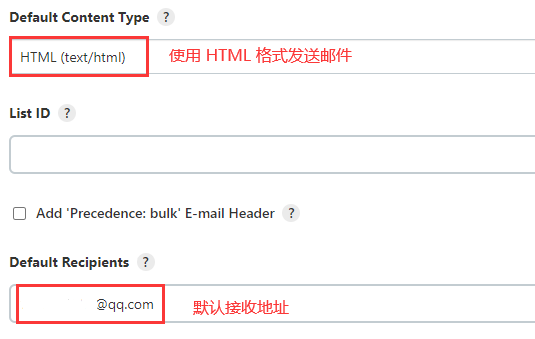
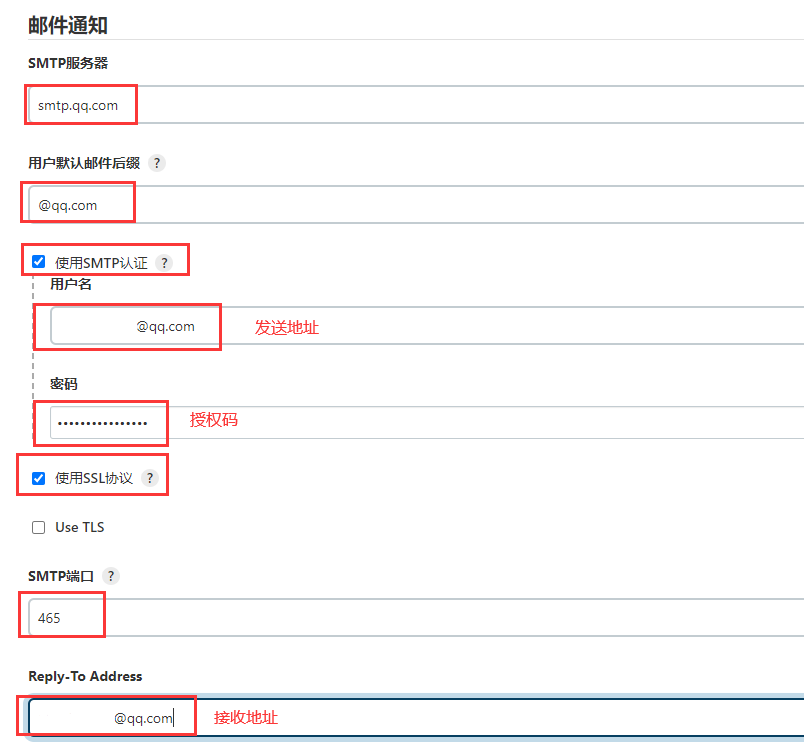
配置测试
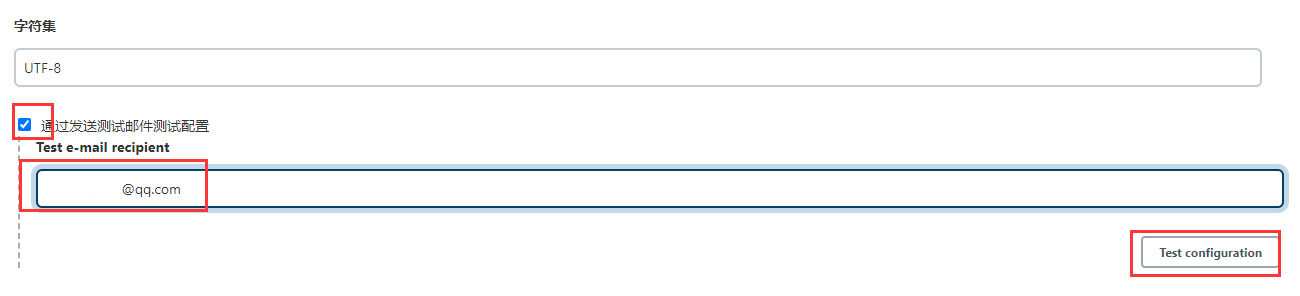
测试结果
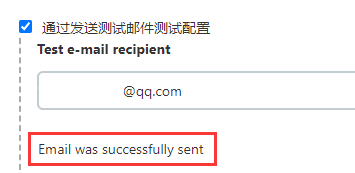

3. 准备邮件内容
切换提交分支 master
如果在其他分支切换到 master。
在项目根目录编写 email.html,并把文件推送到 Gitlab
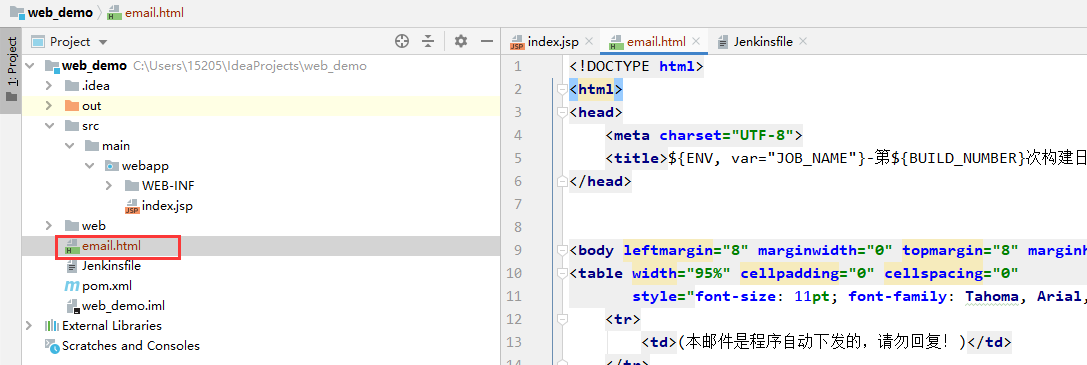 email.html 内容
email.html 内容
<!DOCTYPE html>
<html>
<head><meta charset="UTF-8"><title>${ENV, var="JOB_NAME"}-第${BUILD_NUMBER}次构建日志</title>
</head><body leftmargin="8" marginwidth="0" topmargin="8" marginheight="4" offset="0">
<table width="95%" cellpadding="0" cellspacing="0"style="font-size: 11pt; font-family: Tahoma, Arial, Helvetica, sans- serif"><tr><td>(本邮件是程序自动下发的,请勿回复!)</td></tr><tr><td><h2><font color="#0000FF">构建结果 - ${BUILD_STATUS}</font></h2></td></tr><tr><td><br /><b><font color="#0B610B">构建信息</font></b><hr size="2" width="100%" align="center" /></td></tr><tr><td><ul><li>项目名称 : ${PROJECT_NAME}</li><li>构建编号 : 第${BUILD_NUMBER}次构建</li><li>触发原因: ${CAUSE}</li><li>构建日志: <ahref="${BUILD_URL}console">${BUILD_URL}console</a></li><li>构建 Url : <a href="${BUILD_URL}">${BUILD_URL}</a></li><li> 工 作 目 录 : <a href="${PROJECT_URL}ws">${PROJECT_URL}ws</a></li><li>项目 Url : <a href="${PROJECT_URL}">${PROJECT_URL}</a></li></ul></td></tr><tr><td><b><font color="#0B610B">Changes Since Last Successful Build:</font></b><hr size="2" width="100%" align="center" /></td></tr><tr><td><ul><li> 历 史 变 更 记 录 : <a href="${PROJECT_URL}changes">${PROJECT_URL}changes</a></li></ul> ${CHANGES_SINCE_LAST_SUCCESS,reverse=true, format="Changes for Build #%n:<br />%c<br />",showPaths=true,changesFormat="<pre>[%a]<br/>%m</pre>",pathFormat=" %p"}</td></tr><tr><td><b>Failed Test Results</b><hr size="2" width="100%" align="center" /></td></tr><tr><td><prestyle="font-size: 11pt; font-family: Tahoma, Arial, Helvetica, sans-serif">$FAILED_TESTS</pre><br /></td></tr><tr><td><b><font color="#0B610B">构建日志 (最后 100行):</font></b><hr size="2" width="100%" align="center" /></td></tr><tr><td><textarea cols="80" rows="30" readonly="readonly" style="font-family: Courier New">${BUILD_LOG,
maxLines=100}</textarea></td></tr>
</table>
</body>
</html>
变量的帮助指南获取
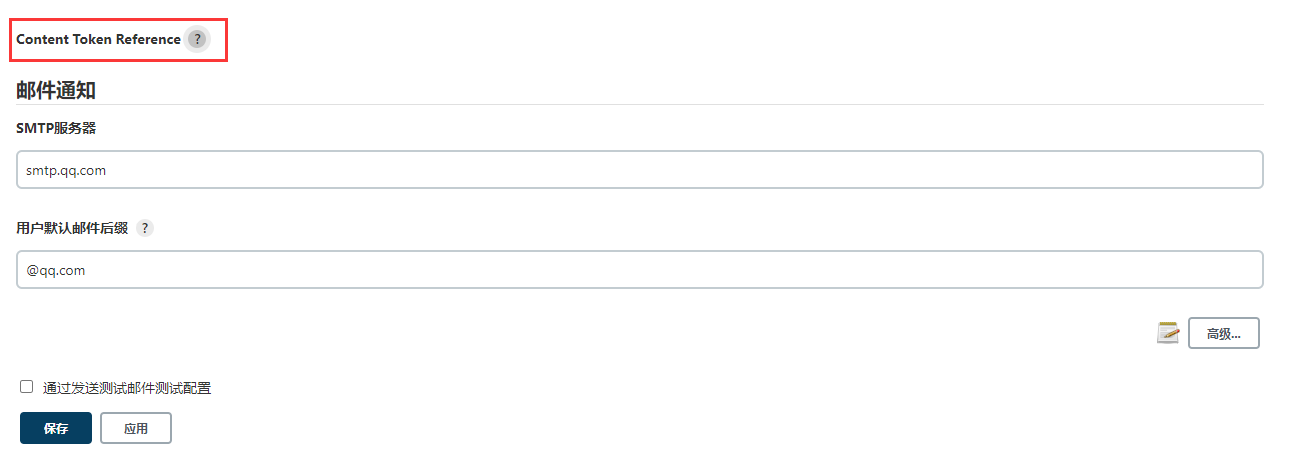
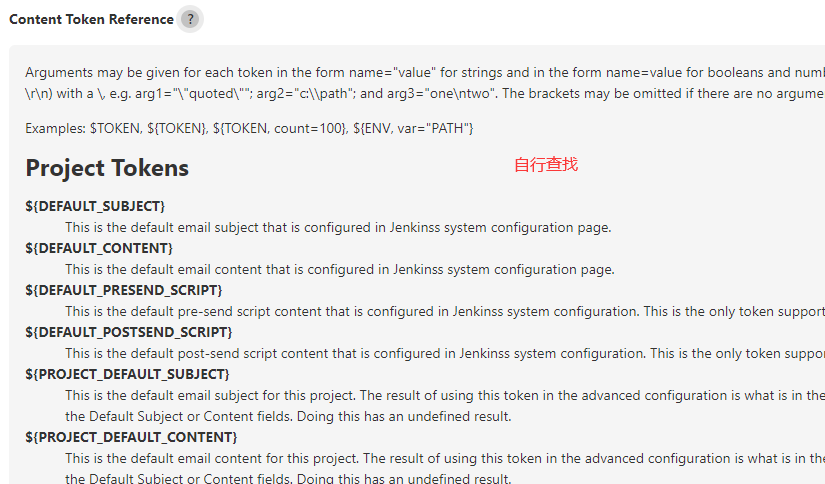
邮件模板提交到 gitlab 的 master 分支上
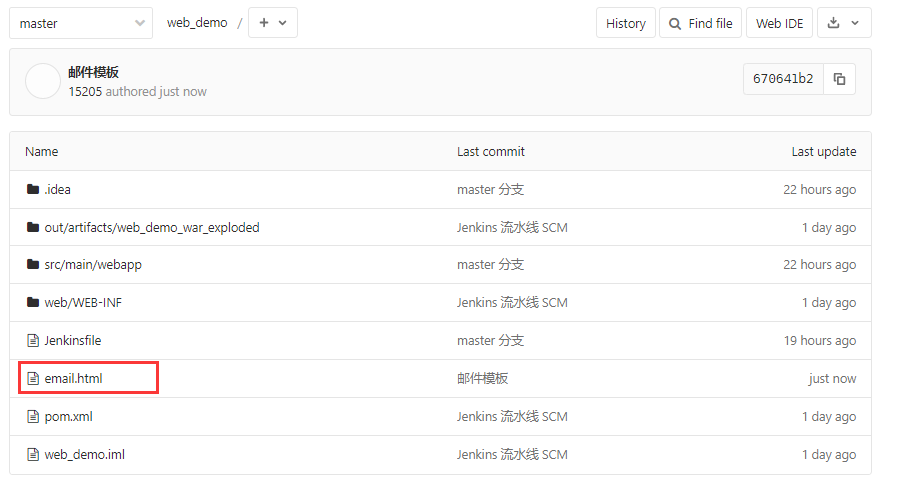
4. 编写 Jenkinsfile 添加构建后发送邮件
4.2 Jenkinsfile 内容
原 Jenkinsfile
pipeline {agent anystages {stage('pull code') {steps {checkout([$class: 'GitSCM', branches: [[name: '*/${branch}']], extensions: [], userRemoteConfigs: [[credentialsId: '0b127895-eb97-4f8f-b471-1277e5549b54', url: 'git@192.168.10.20:test-group/web_demo.git']]])}}stage('build project') {steps {sh 'mvn clean package'}}stage('deploy item') {steps {deploy adapters: [tomcat8(credentialsId: '1cf9c5dd-8e2d-4eb6-8c00-bb60e0f027ca', path: '', url: 'http://192.168.10.40:8080/')], contextPath: null, war: 'target/*.war'}}}
}
添加邮箱通知相关步骤后的 Jenkinsfile
pipeline {agent anystages {stage('pull code') {steps {checkout([$class: 'GitSCM', branches: [[name: '*/${branch}']], extensions: [], userRemoteConfigs: [[credentialsId: '0b127895-eb97-4f8f-b471-1277e5549b54', url: 'git@192.168.10.20:test-group/web_demo.git']]])}}stage('build project') {steps {sh 'mvn clean package'}}stage('deploy item') {steps {deploy adapters: [tomcat8(credentialsId: '1cf9c5dd-8e2d-4eb6-8c00-bb60e0f027ca', path: '', url: 'http://192.168.10.40:8080/')], contextPath: null, war: 'target/*.war'}}}post {always {emailext(subject: '构建通知:${PROJECT_NAME} - Build # ${BUILD_NUMBER} - ${BUILD_STATUS}!',body: '${FILE,path="email.html"}', to: '1520509800@qq.com')}}
}
注意修改邮箱地址,提交到 Gitlab
4.2 Post 代码模板生成指南
项目配置中点击《流水线语法》
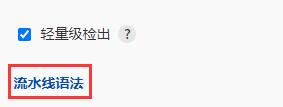
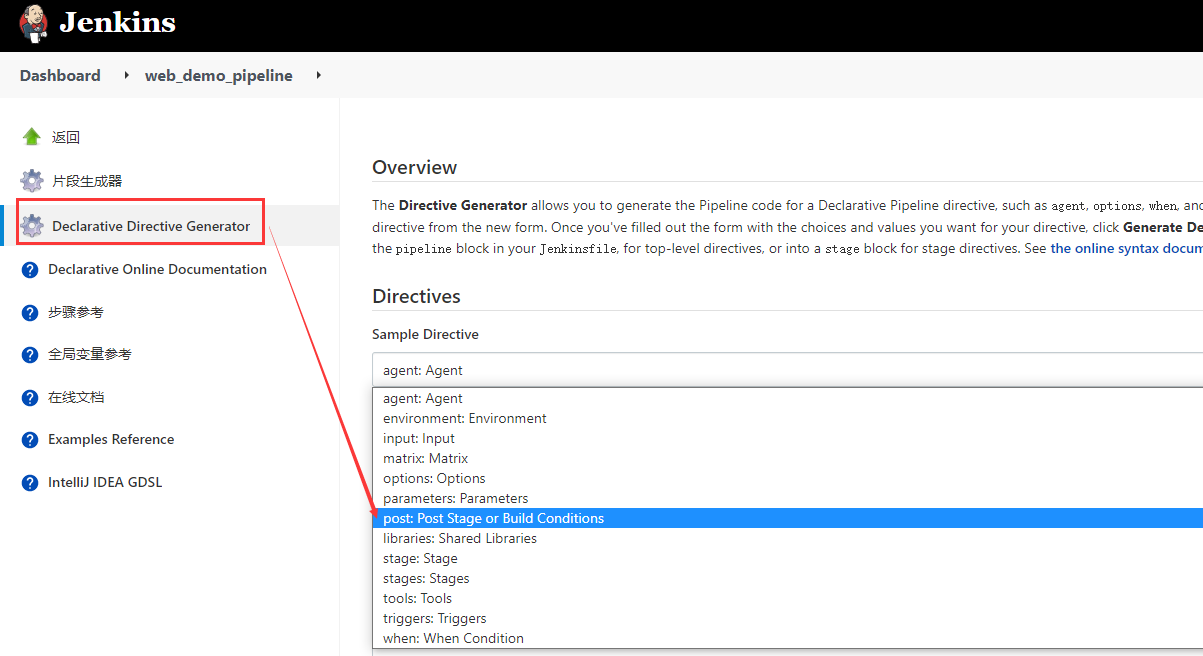
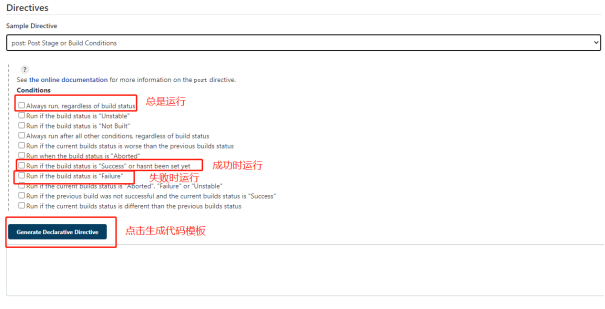
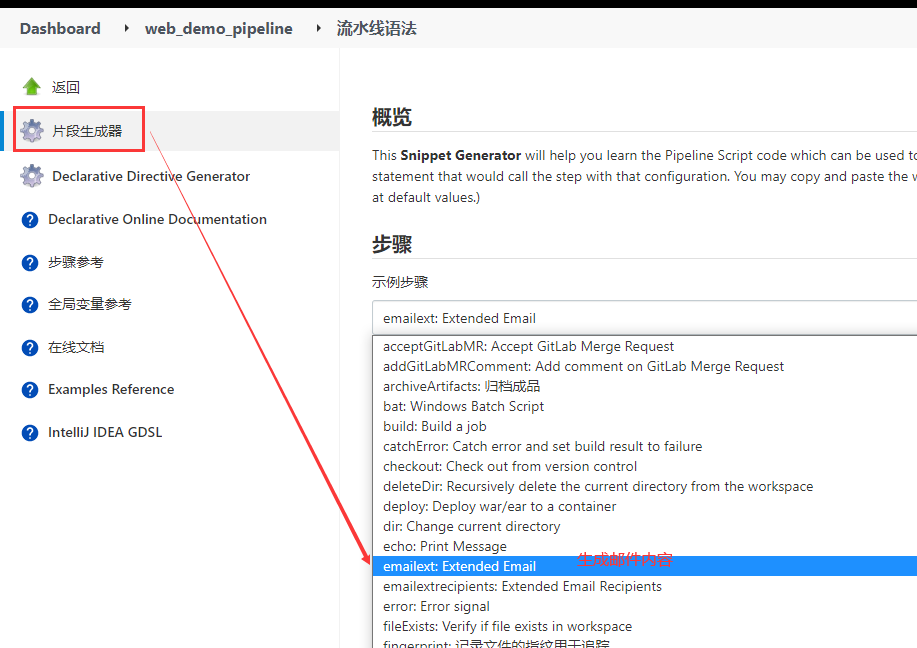
4.3 修改 index.jsp 并提交到 master 分支
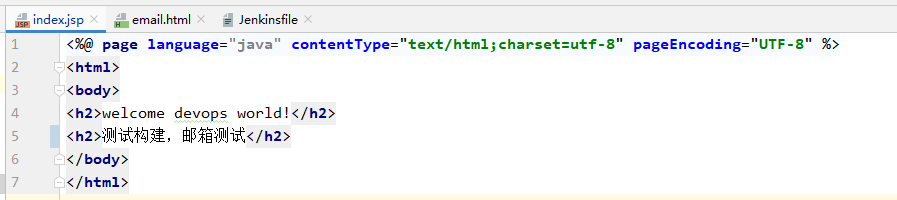
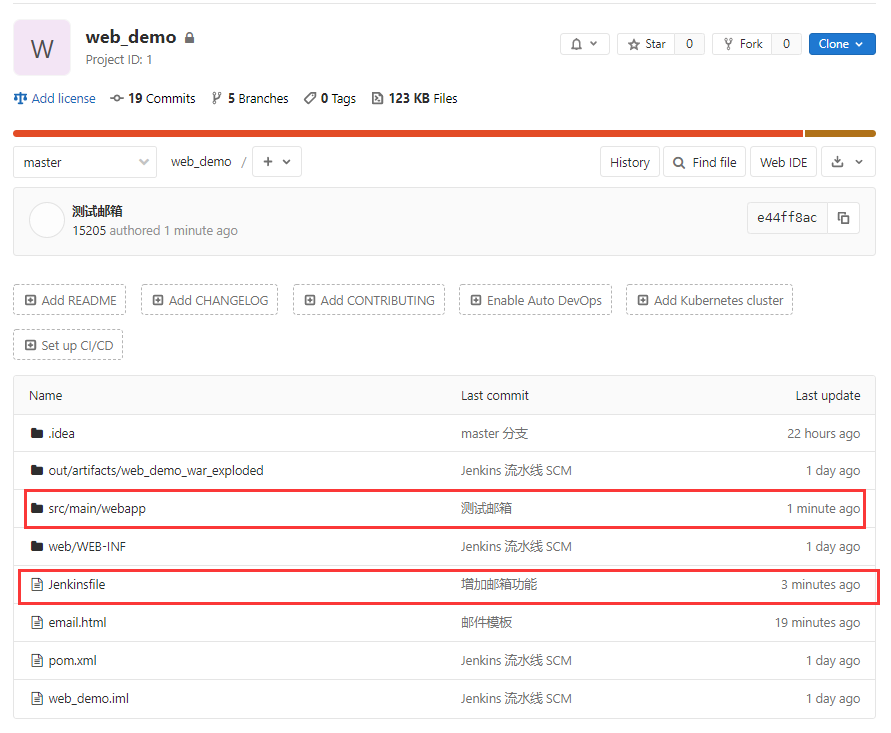
4.4 测试构建
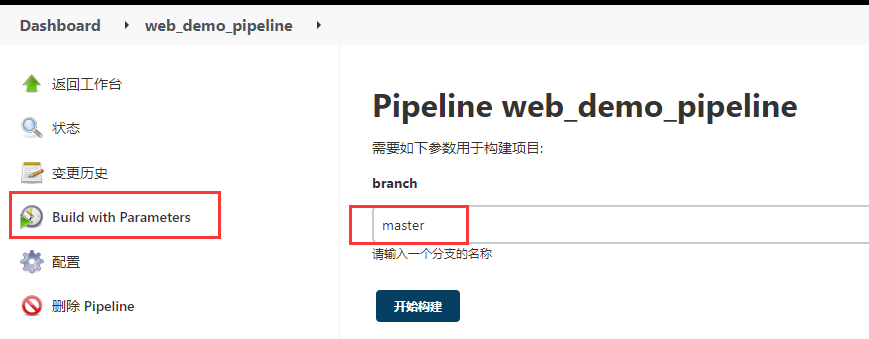
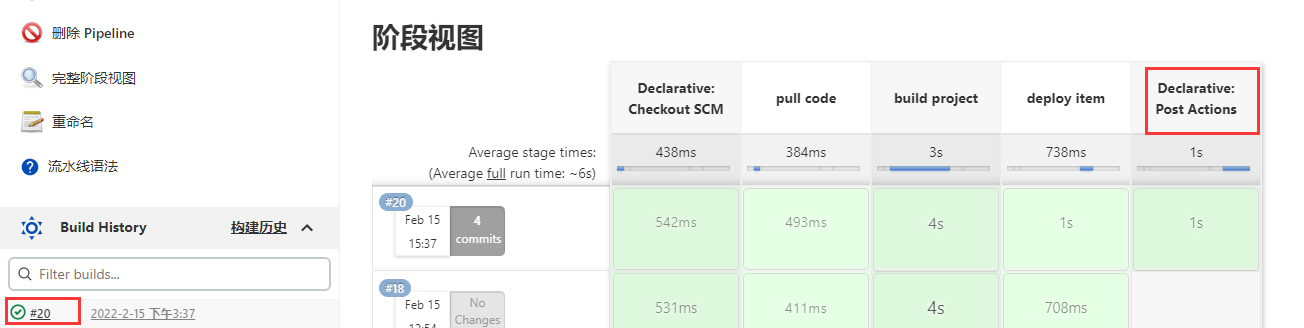
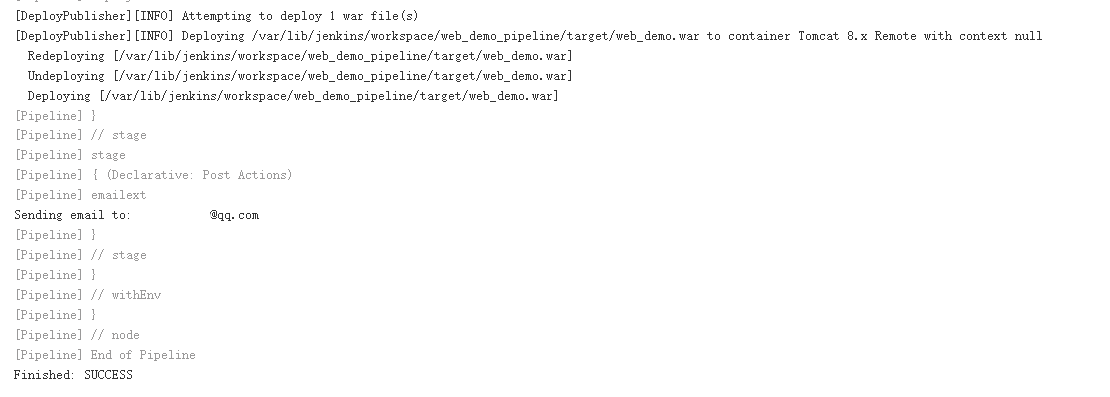
4.5 查看邮箱
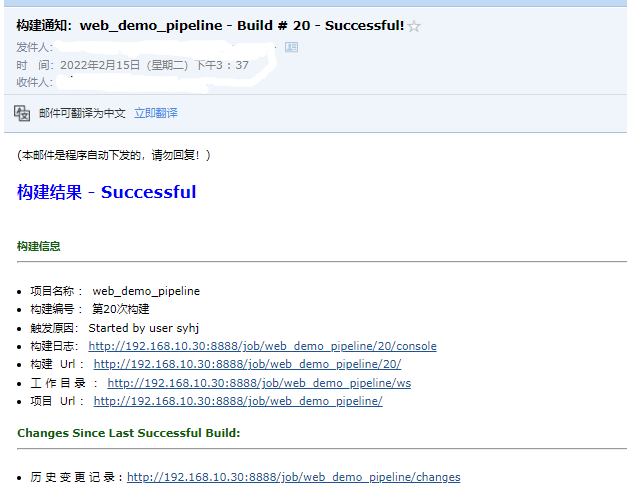
这篇关于Jenkins 持续集成环境构建八(配置邮箱服务器发送构建结果)的文章就介绍到这儿,希望我们推荐的文章对编程师们有所帮助!





